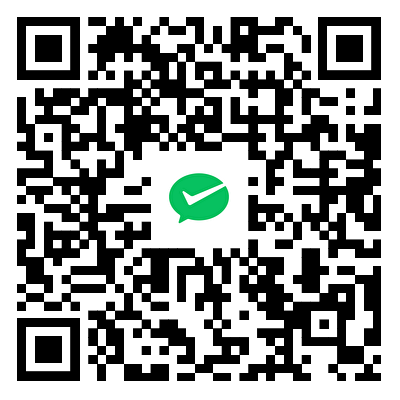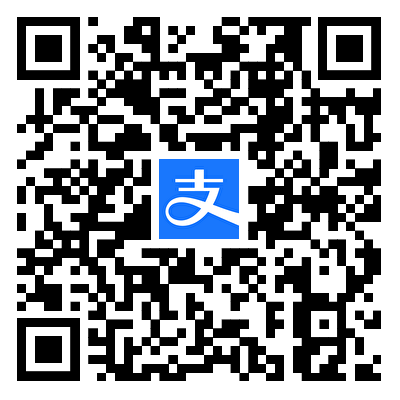前言
在往期的搭建深度学习的博客中,我们利用Docker搭建了NVIDIA+PyTorch深度学习容器,现在将利用搭建好的深度学习容器中运行以目前比较火热的ChatGLM-6B清华开源的自然语言AI模型。

搭建步骤
第一步:准备Docker容器&AI模型文件
- 修改
Docker Compose文件,添加volumes路径
1 | version: "3.9" |
- 下载对应的AI模块文件
从Hugging Face Hub下载所需要的模型,由于我使用的显卡只有8G显存,所以直接下载了INT4量化后的模型。
AI模型下载地址:
这里推荐使用Git工具进行拖拽对应的仓库,在拖拽前记得给Git工具安装上Git LFS。
仓库存储的地方就放在我当前创建Docker Compose文件目录下,这样刚好可以利用volumes将其映射进容器中。
1 | # Make sure you have git-lfs installed (https://git-lfs.com) |
第二步:准备ChatGLM-6B并运行
- 拉取官方
ChatGLM-6B项目仓库文件
1 | git clone https://github.com/THUDM/ChatGLM-6B.git |
仓库存储的地方依旧是当前创建Docker Compose文件目录。如果大家不希望存放在该目录下可以自行修改一下Docker Compose中的volumes映射路径。
- 拉起该深度学习
Docker容器
1 | docker-compose up --build -d |
- 进入容器中
1 | # 查看刚刚启动的深度学习容器的ID号 |
- 安装项目依赖
1 | # cd到刚刚拖拽下来的项目仓库中 |
- 修改本地AI模型路径
在这里我们使用官方提供的命令行Demo程序来做测试。
1 | # 打开cli_demo.py文件对其进行修改 |
- 运行仓库中命令行Demo程序:
1 | python cli_demo.py |
不出意外,在命令执行完之后你将可以体验到清华开源的ChatGLM-6B自然语言模型了。